今日の時代では、電話は必需品になりました。私たちは最新の iPhone にアップグレードすることが頻繁にあります。このような場合、 古いスマートフォンのデータを新しいスマートフォンに移行する方法が必要になります。あなたが音楽愛好家で、最新の iPhone にアップグレードしたと想像してください。お気に入りのプレイリストを新しい iPhone に移動するにはどうすればよいですか? iPhoneからiPhoneに音楽をAirdropできますか?
皆さんが知っているように、Apple デバイスには AirDrop 機能があり、iPhone から iPhone に曲を簡単かつ便利に転送できます。しかし、この機能はどのように使用できるのでしょうか?この記事では、Airdropを使用してiPhoneからiPhoneに曲を転送する方法を説明します。さあ、それに飛び込んでみましょう!
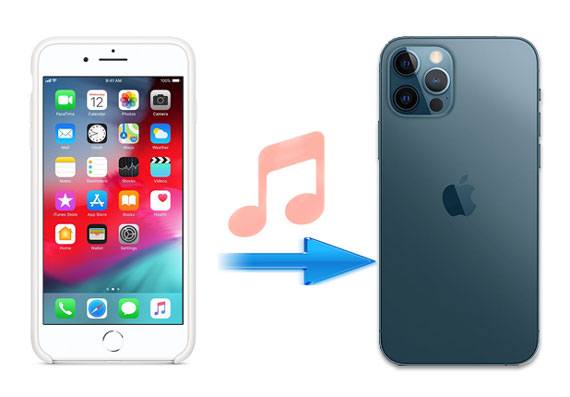
はい。ある iPhone から別の iPhone に曲を簡単にエアドロップできます。この可能性があるのは、iPhoneとAirDropはApple製品なので互換性があるからです。転送プロセスはワイヤレスで行われます。ただし、AirDrop には制限があり、他の iPhone とは曲へのリンクしか共有できず、共有する音楽は Apple Music Store にある必要があります。さらに、新しい iPhone には、共有された曲を再生する権利のある Apple Music サブスクリプションが必要です。
お使いのデバイスが上記の条件を満たしており、リンクを使用して曲を共有してもよい場合は、この記事の簡単な手順に従って、古い iPhone から新しい iPhone に曲を転送できます。
ボーナス:
[9つの方法]2023年にiPhoneからiPhoneに音楽を転送する方法
iCloudを使わずにiPhoneからiPhoneに連絡先を転送する5つの方法
Airdrop を通じてある iPhone から別の iPhone に音楽を転送する前にやるべきことがあります。まず、古い iPhone に Apple Music の曲が入っている必要があり、デバイスが Airdrop を使用するための要件を満たしている必要があります。
ステップ 1. Apple Music から iPhone に曲をダウンロードする
iPhone に音楽をダウンロードする最も一般的な方法の 1 つは、Apple Music を使用することです。ただし、Apple Music に登録する必要があります。その後、曲を簡単にダウンロードして共有できます。以下は、Apple Music から iPhone に曲をダウンロードする簡単な手順です。
1. iPhoneの「設定」アプリを起動します。 「ミュージック」アプリを見つけてタップし、「ライブラリを同期」オプションが有効になっていることを確認します。
2. この後、同じアカウントを使用してサインインしているすべての iPhone 間で音楽が同期されます。

ステップ 2. 音楽ファイルをエアドロップする準備をする
ある iPhone から別の iPhone に曲を正常に転送するには、プロセスの準備をする必要があります。以下は、AirDrop を使用する前に実行するいくつかの調整です。
1. 2 台の iPhone が互いに半径約 30 フィート以内の至近距離にあることを確認します。
2. 両方の iPhone で Wi-Fi および Bluetooth 機能が有効になっていることを確認します。 Airdrop では、デバイス間の接続を確立するために Wi-Fi および Bluetooth 信号が必要です。
3. 予期しない Wi-Fi のシャットダウンを防ぐために、個人用ホットスポットがオフになっていることを確認します。
ステップ 3. 別の iPhone に曲をエアドロップする
お使いの iPhone がすべての要件を満たしていれば、iPhone から iPhone への転送は簡単です。 iPhone 間で曲をエアドロップする方法は次のとおりです。
1.「ソース」デバイスで「コントロールセンター」にアクセスし、「AirDrop」機能をタップしてオンにします。 「宛先」の iPhone に対しても同じことを行います。

2. 両方の iPhone で AirDrop を有効にしたら、ソース iPhone で「ミュージック」アプリケーションを開き、転送する曲にアクセスします。曲の再生中に「3 つの点」を押して、「共有」メニューをトリガーします。
3. 共有メニューには複数のオプションが表示されます。 「曲を共有」オプションを押します(これは上向きの矢印のようなボタンです)。このようにして、受信側の iPhone と曲を共有できます。
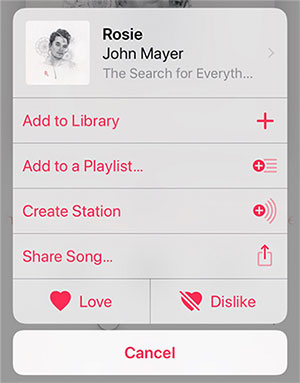
4. 表示される iPhone の画面インターフェースから、AirDrop セクションの上部にある受信側の iPhone の名前を押します。受信側の iPhone では、送信された曲の受信を許可するかどうかを尋ねるプロンプトが表示されます。曲を表示して、「表示」ボタンをクリックして、共有したい曲であるかどうかを確認します。
5. 最後に、「同意する」アイコンをクリックして、他の iPhone への曲の転送を完了します。
ただし、前述したように、受信デバイスは Apple Music に登録している必要があります。そうしないと、リンクは機能しません。
こちらもお読みください:
iPhoneからiPhoneに着信音を簡単に転送する方法は? 5つの優れたトリックを紹介します
WhatsAppをiPhoneからiPhoneに転送する方法[4つの賢い方法]
古い iPhone から新しい iPhone に曲を送信したり、友達と曲を共有したりする方法をお探しですか?前のパートで見たように、AirDrop を使用して音楽を共有するには多くの課題があります。幸いなことに、サードパーティのアプリケーションを使用すると、iPhone デバイス間でより高速かつ効率的に曲を送信できます。最も信頼できる iOS データ転送アプリケーションの 1 つは、 iPhone Music Transferです。このアプリは主に、 iPad、Android、iPhone、iPod touch、およびコンピュータ間でデータを共有するために設計されています。高速で信頼性が高く、安全です。
また、オーディオ、ビデオ、写真、連絡先、ボイスメモ、メッセージなど、iPhone のすべてのデータを管理することもできます。 iPhone Music Transfer を使用すると、送信前にファイルをプレビューしたり、HEIC 画像を別の形式に変換したり、内蔵機能を使用してパーソナライズされた着信音を作成したりすることができます。次のような最先端の機能により、世界中の何千人もの人々に信頼され、使用されています。
- ユーザーが iOS、Android、コンピューター間で曲やその他の種類のデータを転送できるようにします。
- ユーザーがメッセージ、音楽、連絡先、写真、ビデオなどのスマートフォンのデータをコンピュータにバックアップできるようにします。
- AndroidおよびiOSスマートフォンのデータを管理します。
- iPhone 14 Pro/14/13/12/SE (第 2 世代)/11/11 Pro/11 Pro Max/Xs Max/Xs/XR/X/8/8 Plus/を含む、すべての iOS および Android デバイスでネイティブに動作します。 7 Plus/7/SE(初代)/6S Plus/6S/6。
- 使いやすいユーザーインターフェイスを備えています。
iPhone Music Transfer を使用して、ある iPhone から別の iPhone に曲を転送する手順:
ステップ1 . iPhone Music Transfer をコンピュータにダウンロードして実行します。正常に動作するライトニングケーブルを使用して、2 台の iPhone をコンピュータに接続します。 「このデバイスを信頼します」ポップアップ メッセージが表示された iPhone の画面で「信頼」オプションをタップして、接続を承認します。

ステップ 2 。アプリケーションの画面で「ソース」iPhone を設定します。パソコン画面上部のドロップダウンメニューから選択できます。宛先のiPhoneデータがフォルダに分類されたインターフェースが表示されます。画面左側の「ミュージック」フォルダをクリックし、転送したい曲を選択します。

ステップ 3 。最後に「デバイスにエクスポート」ボタンをタップして、転送先のiPhoneにデータを転送します。プロセスが完了するまで待ちます。新しいデバイスでいつでも曲にアクセスして聴くことができるようになりました。
Q1. iPhone または Mac で受信した AirDrop ファイルを見つける方法
AirDrop は、Apple のデバイス間でファイルを共有する簡単かつ迅速な方法を提供します。 iPhone で AirDrop 経由で受信したファイルは、そのファイルの種類に関連付けられたアプリケーションに送られます。一方、AirDropで受信したMacファイルは「ダウンロード」フォルダーに保存されます。
Q2. iPhone、iPad、または Mac で AirDrop が機能しない問題を修正する方法
AirDrop は時々動作しなくなることがあります。 AirDrop の問題を解決するには、iPhone の Bluetooth または Wi-Fi 機能が有効になっていること、AirDrop 機能がオンになっていること、および 2 台の iPhone が最新であることを確認する必要があります。
Airdrop は、Apple デバイス間でワイヤレスでファイルを転送するのに役立つ Apple の機能です。これを使用して、iPhone デバイス間でファイルを共有できます。ただし、制限もあります。たとえば、ファイルではなくトラックを転送します。
そのため、iPhone デバイス間でファイルを簡単に共有するには、iPhone 音楽転送ツールを使用することをお勧めします。好きなだけ曲を送信できるので、時間と労力を節約できます。
関連記事
4つの方法で新しいiPhoneにメッセージを転送する方法[解決済み]
5つの効果的な方法でiPhoneからHuaweiに写真を転送する方法?
手間のかからない5つの方法でiPhoneをSamsungに転送 [簡単かつ安全]
4つの理想的な方法でWhatsAppをiPhoneからSamsungに転送する方法
iPhone から Samsung にメッセージを素早く転送する 3 つの方法 (最新)
iPhone から Android への転送 - iPhone から Android へデータを転送するにはどうすればよいですか?
Copyright © samsung-messages-backup.com All Rights Reserved.